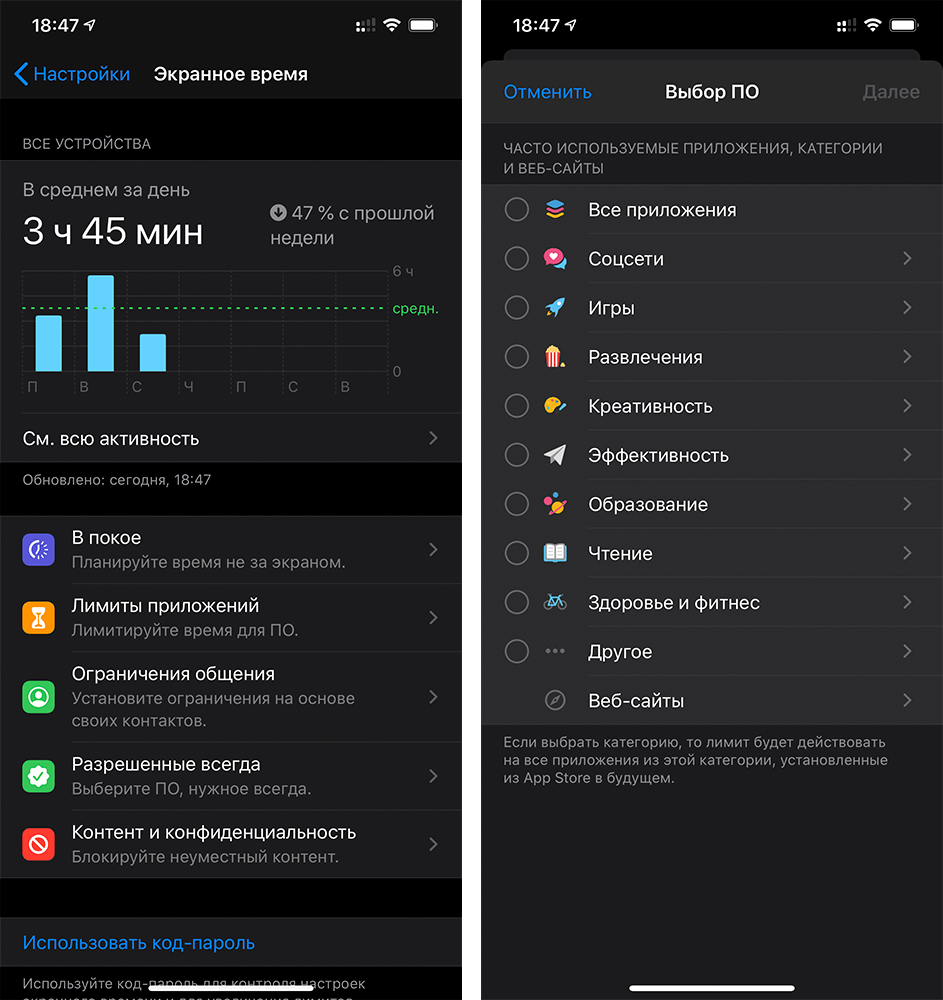- Как iPhone помогает мне эффективно работать из дома
- Менеджер задач для iPhone
- Как отслеживать время на работу с iPhone
- Как разделить рабочую и личную почту на iPhone
- Зачем нужно «Экранное время»
- Отключите лишние уведомления на iPhone
- Работа с документами на iPhone
- Какую программу выбрать?
- Как скачать вордовский документ на iPhone?
- Как скинуть текстовый документ на Айфон с компьютера?
- Как перенести документ на Айфон через облако?
- Как скачать документ Office через браузер Safari?
- Как создать документ на iPhone?
- Как открыть текстовый документ на iPhone и отредактировать его?
- Заключение
Как iPhone помогает мне эффективно работать из дома
Последние несколько недель, безусловно, стали отклонением от нормы для всех нас. У кого-то вышел незапланированный отпуск, другие же (большинство) перебрались из офиса домой. А работа дома для неподготовленного человека может стать настоящей проблемой: постоянно возникают какие-то хлопоты, необходимость заказать продукты, приготовить еду, а если еще есть дети, то проконтролировать их, найти занятие и так далее. Неудивительно, что продуктивность многих сильно упала, но те, кто все же смогли взять себя в руки, открыли новые возможности. Во многом им помогли специальные приложения.
Ваш iPhone может больше, чем просто запускать мессенджеры и соц сети
Менеджер задач для iPhone
Это — главное при работе из дома. Менеджеры задач нужны и в офисе, однако в домашних условиях они особенно актуальны. В зависимости от ваших потребностей, вы, безусловно, можете использовать приложение «Напоминания» — оно стало намного лучше в iOS 13. Но в поисках чего-то более продвинутого я стал пользоваться Todoist — это крутая платформа для ведения проектов на iOS, Android, OS X, Windows и даже в браузере.
Todoist для меня заменил Things на iPhone
Разработчикам Todoist удалось найти идеальное сочетание минимализма интерфейса и набора функций. Нет ни одной лишней кнопки и какого-либо нагромождения — все четко, понятно и по делу. Все приложение, в данном случае мы говорим про iOS, основано на принципе «доступ в один клик»: открыли приложение и сразу увидели все свои задачи — личные, рабочие, проектные. Можно удобно отсортировать задачи, просмотреть количество открытых тасков, добавить новый проект и так далее. Порадовало также наличие меток, подзадач и фильтров — можно организовать молниеносный доступ к задачам, назначенным вам, или к тем, где установлен конкретный ярлык или метка.
Вы можете выбрать любой другой таск-менеджер, хоть в заметки записывайте, но это действительно незаменимая штука при работе из дома.
Как отслеживать время на работу с iPhone
Еще одно приложение, которое я нашел для себя полезным в этой ситуации — программа для отслеживания времени. Я уверен, что если вы фрилансер или подрядчик, вы, вероятно, уже пользуетесь такими штуками, но даже для «обычного» сотрудника важно отслеживать время, которое вы тратите на свою работу.
Для отслеживания времени я использую приложение Toggl, которое можно использовать бесплатно. Я четко вижу, сколько времени трачу на ту или иную задачу, и уже пришел к выводу, что ранним утром выполняю работу гораздо быстрее, чем в вечернее время. В этом приложении можно проследить время выполнения одной и той же задачи, чтобы стать более продуктивным. Я, например, перенес более сложные дела на утро, и задачи попроще — на вечер.
Можете хоть время на обед здесь отслеживать
Конечно, главная причина отслеживать время — убедиться, что вы поддерживаете здоровый баланс между работой и личной жизнью. На этот случай в Toggl есть отчеты.
Как разделить рабочую и личную почту на iPhone
С тех пор, как я перешел на полноценную работу из дома, я переместил свою рабочую электронную почту в другое почтовое приложение, которое не используется для личной. Я лично использую для работы Spark: одна из его особенностей — Smart Inbox, который сначала показывает самые важные письма, не отображая рассылки и другие сообщения, которые можно оставить «на потом».
У Spark есть инструменты для обсуждения и совместной работы над электронной почтой, и это одно из немногих почтовых приложений с такими возможностями. Плюс есть умные уведомления, так что вы смотрите почту только тогда, когда пришло что-то действительно важное.
Пожалуй, это один из лучших почтовых клиентов для iPhone
Что касается личной почты, она переехала во встроенное приложение «Почта». Туда у меня приходят все рассылки от магазинов, чеки от доставки и всякий спам, который не нужен. Таким образом, подобное разделение позволило мне не только выделить рабочую почту, но и сделать ее более «чистой» — теперь ничто не отвлекает меня от рабочей переписки.
Помимо Spark, я открыл для себя еще 3 крутых почтовых клиента на iPhone.
Можете, конечно, вообще удалить рабочую почту с айфона и проверять ее только на компьютере. Что касается меня, я пользуюсь Spark на всех своих устройствах, так как мне часто нужно проверять рабочую почту в нерабочее время.
Зачем нужно «Экранное время»
Последнее «приложение», которое я использую, на самом деле является функцией iOS. Как и у многих из нас, у меня небольшая (на самом деле огромная) технологическая зависимость. У меня она в основном выражается в виде Твиттера и чтения новостей. Поэтому я решил воспользоваться «Экранным временем» и ограничить время на некоторые задачи, без которых могу и обойтись.
Если вы еще не пользовались экранным временем, сейчас самое время
Основы довольно просты — я установил ограничение в 15 минут для Instagram, 60 минут для Twitter и 90 минут для Google News. За последние несколько недель я обнаружил, что этого более чем достаточно в рабочие дни, хотя иногда приходилось нажимать на кнопку «Игнорировать лимит».
Если я увлекусь, лимит «Экранного времени» выгонит меня из Twitter, Google News или Instagram, если я проведу там слишком много времени. Этого напоминания мне часто бывает достаточно, чтобы заблокировать телефон и вернуться к работе.
Отключите лишние уведомления на iPhone
Считали ли вы, сколько раз за день отвлекаетесь на push-уведомления, которые отображаются на экране iPhone? За рулем, в метро, на работе или учебе — на несколько секунд вы все равно переключаете свое внимание на экран, а затем, рассчитав важность сообщения, разблокируете смартфон или откладываете его в сторону. А что если убрать все лишние оповещения?
Как показал мой опыт и опыт многих в редакции, после этого значительно повысилась продуктивность — не приходится постоянно отвлекаться на ответы в Twitter, сообщения «ВКонтакте» и Telegram, а также многие другие уведомления. iPhone лежит себе спокойно, пробуждаясь только на время звонков. Когда push-уведомления на iPhone отключены, то и желания зайти в Twitter, Facebook или еще куда-то значительно меньше. Социальные сети просто лишний раз не напоминают о себе.
Я давно отключил все уведомления на своем айфоне. Зачем мне каждый раз знать, когда мне поставили лайк на фото в Instagram, или получать уведомления о рассылках на почту? Айфон постоянно лежит себе спокойно с черным экраном, пока я не подниму его (Raise to Wake полезная штука). Даже в рабочих чатах у меня отключены уведомления, то есть я не узнаю о новом сообщении, пока не зайду в Telegram. А для маловажных чатов у меня вообще все отключено — чтобы узнать, что там написали, мне нужно зайти прямо в чат. Это сильно повышает продуктивность, поскольку можно сосредоточиться на какой-то одной задаче. Я заметил, что если постоянно отвлекаться, времени на одну и ту же работу тратится гораздо больше. Не говоря о том, что можно забыть сделать что-то важное, — делится опытом Михаил Королев, основатель i10.ru.
Кроме того, отключение уведомлений крайне благоприятно отражается на автономной работе смартфона. Фактически он работает в режиме ожидания.
Приведенные выше приложения — это просто инструменты, помогающие мне чувствовать себя более продуктивно и работать более эффективно. Они не обязательно являются универсальным решением для всех и во многом зависят от того, что вы делаете на работе. Тем не менее, если у вас есть немного свободного времени или вы хотите поэкспериментировать со своей продуктивностью, стоит попробовать. Поделитесь своими секретами по эффективной работе в комментариях и в нашем Telegram-чате.
Источник
Работа с документами на iPhone
Редактирование документов Office – процедура, которую люди вынуждены выполнять ежедневно; было бы странно, если бы гаджеты Apple не позволяли этого делать. Корректировать файлы Word и Excel на iPhone можно – но не за счёт собственных средств гаджета.
Встроенное ПО iPhone не позволяет пользователю работать с документами Office. При необходимости срочно внести коррективы в файлы форматов Word и Excel с «яблочного» гаджета придётся скачивать стороннее приложение из AppStore.
К счастью, подобных программ в официальном магазине Apple – множество. На примере одной из них мы продемонстрируем, что обработка офисного документа на Айфоне – на самом деле весьма простая процедура.
Какую программу выбрать?
Тематические порталы «в один голос» рекомендуют скачать и установить Document 6 от Readdle – менеджер файлов и браузер, «два в одном». Однако на самом деле удобной эту программу не назовёшь – новичку может оказаться сложно разобраться с нею. Document 6 имеет и другой недостаток – это приложение предъявляет высокие требования к «операционке»; нужна iOS версией выше 9.0. Пользователю есть смысл поискать достойную альтернативу программе от Readdle.
На роль таковой претендуют два приложения: Polaris Office и «МойОфис Документы». Программа Polaris Office более известна, однако у неё есть пара серьёзных минусов: во-первых, вес утилиты весьма внушителен – свыше 100 Мб, во-вторых, многие из её функций оказываются доступными пользователю только после приобретения подписки.
«МойОфис Документы» — совсем свежий отечественный продукт, появившийся в AppStore только в конце 2016 года.
Этот текстовый редактор способен похвастать современным лаконичным дизайном и предельной простотой. По сравнению с Polaris Office программа «МойОфис Документы» меньше весит (около 80 Мб) и предлагает больше способов импорта документов «со стороны». Именно на примере российского приложения мы и будет изучать способы обработки офисных документов на Айфоне.
Как скачать вордовский документ на iPhone?
Есть 3 способа загрузить документ Word или другой офисной программы в приложение «МойОфис Документы» — все они в равной степени действенные.
Как скинуть текстовый документ на Айфон с компьютера?
Если вы желаете перебросить файл с ПК на iPhone, вам следует использовать в качестве посредника электронную почту. Действуйте так:
Шаг 1. Зайдите с ПК в свой почтовый ящик и отправьте письмо с вложенным вордовским документом на собственный же адрес.
Шаг 2. Откройте почтовый ящик на Айфоне через браузер Safari или специальное приложение. Пользователи сервиса от Rambler, например, могут прибегнуть к помощи программы «Rambler / Почта», доступной в AppStore.
Шаг 3. Выберите в почтовом ящике один из разделов: «Отправленные» или «Входящие». Там вы и найдёте письмо, которое отправили с ПК. Откройте это письмо.
Шаг 4. Загрузите вложение из письма в память Айфона. В приложении «Rambler / Почта» сделать это можно, нажав на стрелку, направленную вниз.
Шаг 5. Откройте вложение, кликнув на него. Затем нажмите кнопку «Поделиться».
Шаг 6. Среди вариантов выберите «Скопировать в «Документы».
После этого программа «МойОфис Документы» запустится автоматически. В разделе «На устройстве» программы вы найдёте загруженный текстовый файл.
Как перенести документ на Айфон через облако?
Способ загрузки Word-файла через почту удобным не назовёшь. Куда проще скинуть документ в текстовый редактор посредством одного из облачных сервисов. Использовать можно, например, сервис iCloud Drive, к которому каждый из поклонников «яблочной» продукции имеет доступ.
Загрузка документа в «МойОфис Документы» через iCloud Drive производится так:
Шаг 1. Зайдите на сайт www.iCloud.com и авторизуйтесь.
Шаг 2. В главном меню выберите раздел «Pages».
Шаг 3. Скиньте документы в «Pages». Кликните на шестерёнку и в появившемся меню выберите вариант «Загрузить документ в iCloud…».
Затем через «Проводник» выберите на ПК файл, который вам нужен, и нажмите «Открыть».
После этого вы можете закрыть вкладку iCloud на ПК.
Шаг 4. Запустите на Айфоне приложение «МойОфис Документы» и кликните на кнопку со знаком «+».
Далее нажмите «Загрузить документ».
Шаг 5. Через появившееся меню выберите, из какого облачного хранилища вы хотите импортировать файл. Мы предпочтём вариант «iCloud Drive».
Шаг 6. Проследовав в раздел «iCloud Drive», вы увидите папку «Pages».
Откройте эту папку – в ней вы найдёте документ, который сбрасывали с компьютера.
Кликните на документ, и он окажется загруженным в текстовый редактор.
Как скачать документ Office через браузер Safari?
Если вы хотите скинуть в память Айфона документ, доступный в интернете (например, книгу), можно вообще не прибегать к помощи ПК и произвести загрузку прямо из встроенного браузера гаджета. Делается это так:
Шаг 1. Запустите Safari и найдите в интернете файл, который желаете скачать.
Шаг 2. Откройте этот документ в браузере и кликните на экран гаджета. В верхней части экрана появится кнопка «Открыть в…»
Нажмите на неё – так вы вызовете меню.
Шаг 3. В меню выберите вариант «Скопировать в «Документы».
Затем нажмите «Готово».
Загруженная книга будет доступна в разделе «На устройстве» приложения «МойОфис Документы».
Как создать документ на iPhone?
Создание нового документа на «яблочном» устройстве тоже возможно – через стороннюю программу. В приложении «МойОфис Документы» формирование документа производится следующим образом:
Шаг 1. Откройте программу и в разделе «На устройстве» нажмите на иконку с «плюсом».
Шаг 2. Выберите, какого типа файл нужно создать. Из вариантов – текстовый файл (Word), таблица (Excel) и папка.
Предположим, что нам требуется текстовый документ – для его формирования нужно выбрать вариант «Текст». Кликнув на «Текст», вы окажетесь в редакторе:
Все основные функции десктопного Ворда присутствуют и в редакторе приложения «МойОфис Документы». В частности, текстовый редактор позволяет:
- Выбирать стиль, кегль и цвет шрифта. Выравнивать текст по центру или по краям. Делать маркированные и нумерованные списки. Выделять куски текста жирным, курсивом или цветом.
Перечисленные функции доступны в меню «Текст», попасть в которое можно, нажав на «Aa».
Приложение «МойОфис Документы» позволяет не только напечатать текст, но и надиктовать его. Активировать режим диктовки удастся нажатием на кнопку с изображением микрофона.
Это действительно очень удобная функция. То, насколько чётко программа распознаёт слова, стало приятной неожиданностью.
Шаг 3. Завершив написание текста, вы можете сохранить документ в программе «МойОфис Документы» либо отправить его по электронной почте, через соцсеть «ВКонтакте», через мессенджеры What’s App, Viber и другие – вариантов масса. Кликните на кнопку с тремя горизонтальными полосками.
В появившемся меню выберите пункт «Экспорт», если рассчитываете продолжить работу над текстом и пока не желаете выводить документ из программы, либо пункт «Отправить копию», если хотите воспользоваться одним из перечисленных способов вывода.
Программа «МойОфис Документы» способна сохранять текстовые файлы не только в формате .doc (вордовском), но ещё и в .odt (Open Document Format) и .pdf. Последний формат особенно важен; именно в .pdf рекомендуется конвертировать файлы перед печатью – дабы из-за несоответствия версий Word таблички, рисунки и подзаголовки внутри текста не «съехали».
Как открыть текстовый документ на iPhone и отредактировать его?
Открыть файл в формате .doc для последующего редактирования на iPhone также можно при помощи приложения «МойОфис Документы». Загрузите документ одним из способов, описанных выше, и кликните на него в разделе «На устройстве» программы. Файл окажется открытым в редакторе.
Редактировать при помощи мобильного приложения не очень удобно, потому как значительную часть экрана занимает клавиатура. Чтобы в поле зрения находилось больше текста, рекомендуется уменьшить кегль шрифта. Сделать это быстро можно при помощи жеста под названием пинч – сжимающего движения двумя пальцами одновременно. Увеличить кегль удастся, напротив, растягивающим движением.
Открыть вордовский файл для просмотра без редактирования можно множеством различных способов – например, в браузере Safari или в почтовом приложении.
Заключение
Выбор приложения для работы с текстовыми документами на iPhone – дело вкуса. Самые консервативные пользователи по-прежнему предпочитают Documents от Readdle, хотя сейчас в AppStore есть и более удобные программы. Одна из российских новинок магазина – «МойОфис Документы» — на поверку оказалась весьма функциональным и простым в обращении редактором. Пользователи этого приложения могут и создавать новые документы Word / Excel на своих «яблочных» устройствах, и редактировать уже существующие.
Источник